
Sidst opdateret den

Google-appen til iPhone og iPad har en praktisk funktion, der læser webartikler til dig. Sådan bruger du det.
At have apps til at læse webindhold til dig er praktisk, når du er på farten og ikke kan se på skærmen. Uanset om det går en tur eller især under kørsel, er det nyttigt at få et webartikelindhold via lyd. Google-appen på iPhone og iPad har denne mulighed. Sådan bruger du det.
Få Google-appen til at læse artikler højt på iPhone eller iPad
For at komme i gang skal du åbne Google-app på din iPhone eller iPad. Rul derefter ned på feedet under søgefeltet for at finde en artikel. Eller søg efter en artikel, du vil læse for dig. Hvis webstedet understøtter funktionen Læs højt, vil du se et ikon for en person, der taler i øverste højre hjørne. Tryk på det.
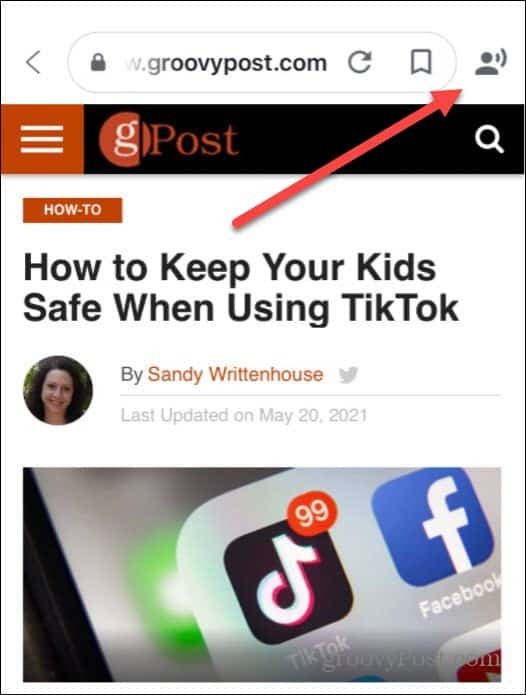
Derefter ser du et sæt kontrolelementer i bunden af skærmen. Bare tryk på Spil knap for at starte appen med at læse artiklen. Mens lyden afspilles, har du standard iOS-funktioner, som du forventer, som at springe frem eller tilbage og afspille / pause.
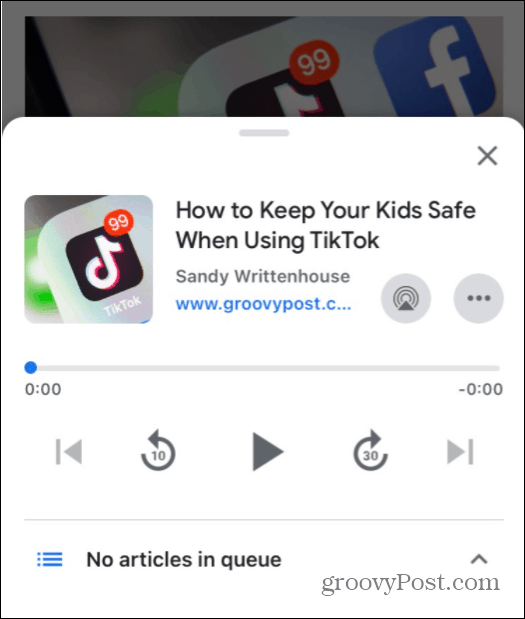
Tryk på "AirPlay" -knappen, og du kan caste lyden af artiklen, der læses højt, til enhver kompatibel enhed.
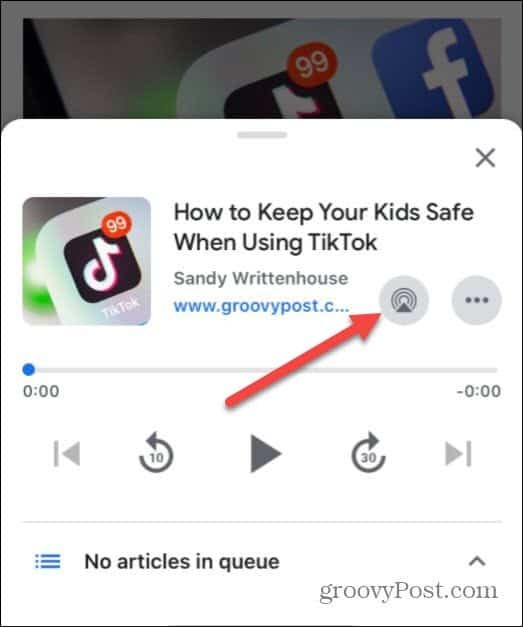
Efter at have trykket på "AirPlay" -knappen, vises en liste over kompatible enheder på dit netværk. Bare tryk på den, du vil caste lyden.
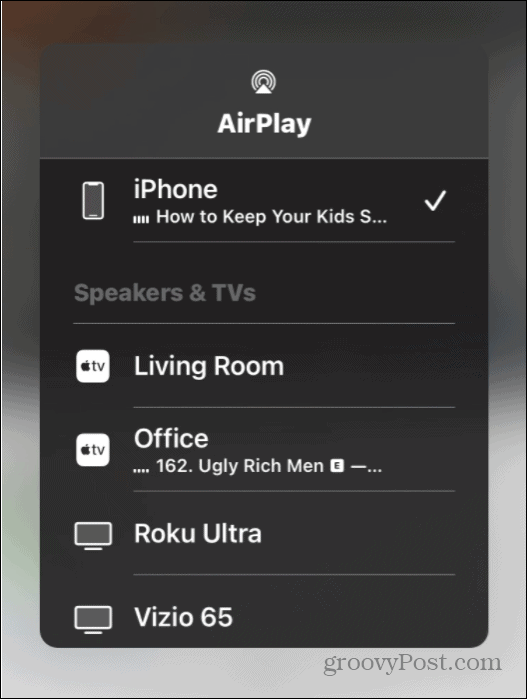
Tryk på knappen med tre prikker, så vises en menu, der giver dig mulighed for at lytte til artiklen nu eller føje den til din kø med artikler, så du kan lytte. Perfekt til mens du går på en lang gåtur, eller når du ikke har lyst til at læse fra skærmen.
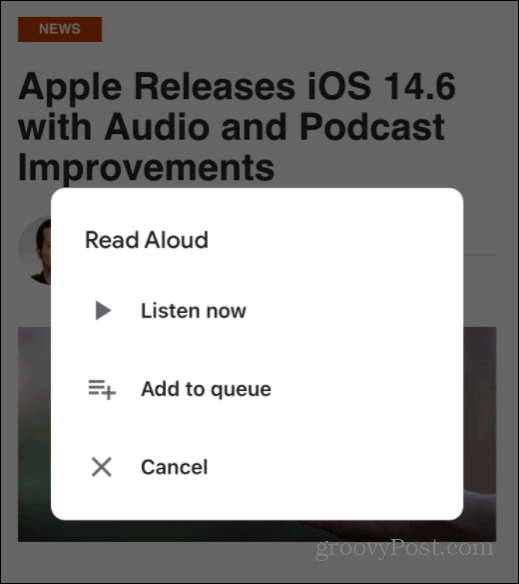
Du kan surfe på nettet og finde andre artikler, du kan placere i din kø. Ikke alle sider understøtter dog denne funktion. Men et godt sted at begynde at se er under søgefeltet fra appens hovedskærm. Når du finder noget, du ønsker, skal du trykke på ikonet "Læs højt", og det giver dig andre muligheder som at lytte med det samme, lytte næste eller tilføje det til køen.
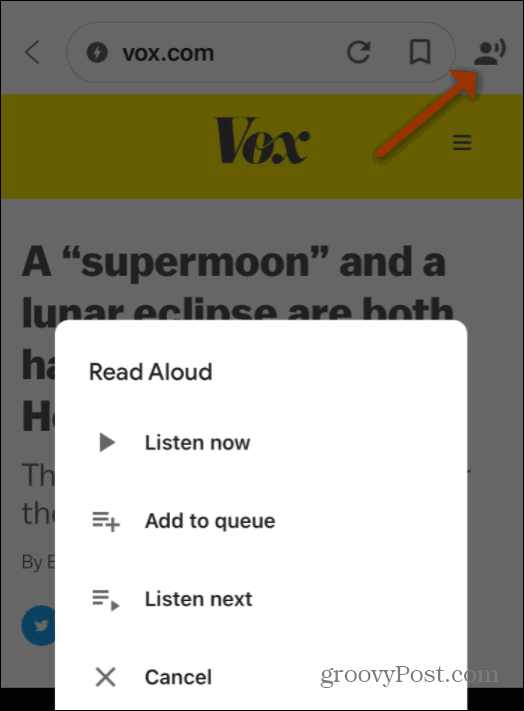
Når du har opbygget en kø med artikler, kan du gå ind og vælge forskellige artikler fra den. Stryg op på skærmen, og der finder du køen med artikler, du oprettede.
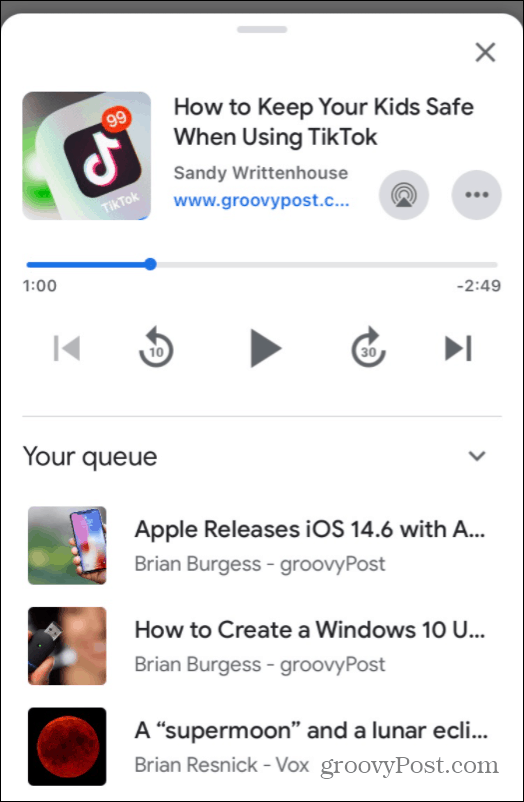
Bemærk, at herfra har du også afspilnings- og AirPlay-muligheder. Og hvis du leder efter andre apps, der kan læse for dig, skal du tjekke, hvordan du gør det få Microsoft Edge til at læse webartikler.
Sådan ryddes Google Chrome-cache, cookies og browserhistorik
Chrome gør et fremragende stykke arbejde med at gemme din browserhistorik, cache og cookies for at optimere din browserydelse online. Hendes hvordan man ...
Matchende pris i butikken: Sådan får du onlinepriser, mens du handler i butikken
At købe i butikken betyder ikke, at du skal betale højere priser. Takket være prismatch-garantier kan du få online-rabatter, mens du handler i ...
Sådan giver du et Disney Plus-abonnement med et digitalt gavekort
Hvis du har haft glæde af Disney Plus og vil dele det med andre, kan du her købe et Disney + gaveabonnement til ...
Din guide til deling af dokumenter i Google Docs, Sheets og Slides
Du kan nemt samarbejde med Googles webbaserede apps. Her er din guide til deling i Google Docs, Sheets og Slides med tilladelserne ...

